Win10夜间模式打开方法,蓝光过滤设置超详细教程
时间:2025-06-18 19:21:19 303浏览 收藏
还在为Win10屏幕蓝光刺眼而烦恼吗?本文为你详细解读Win10夜间模式的开启与设置,手把手教你通过系统设置、甚至注册表(不推荐)开启蓝光过滤,呵护双眼。如果你觉得夜间模式颜色太黄,别担心,文章还提供了调整颜色强度、以及结合显示器设置的技巧。同时解答了开启夜间模式后截图颜色是否会改变的疑问,并对比了夜间模式与传统护眼模式的区别。更有针对游戏玩家的贴心建议,助你在保护视力的同时,兼顾游戏体验。快来学习Win10夜间模式的正确打开方式,让你的电脑屏幕更舒适!
Win10夜间模式可通过系统设置或注册表开启,推荐使用系统设置方式。1.点击通知中心“夜间模式”按钮可快速开启;2.通过“设置→系统→显示→夜间模式设置”可调整色温及自动计划;3.注册表修改风险较高,不建议普通用户操作;颜色太黄可调节“颜色强度”滑块或结合显示器设置;截图颜色取决于方式,PrtScn键截图会偏黄,Win+Shift+S截图通常正常;夜间模式属护眼模式的一种,主要减少蓝光,而其他护眼模式可能还调节亮度与对比度;游戏时若受颜色影响可临时关闭或调低颜色强度以平衡护眼与体验。

开启Win10夜间模式,其实就是开启蓝光过滤,减少屏幕蓝光辐射,保护眼睛,尤其是在晚上使用电脑时。

开启夜间模式,可以通过系统设置或者注册表修改两种方式实现。
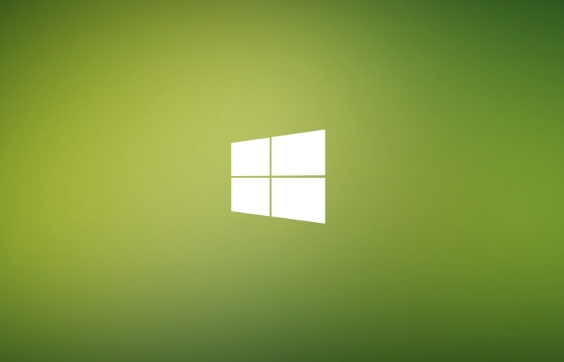
Win10夜间模式开启方法
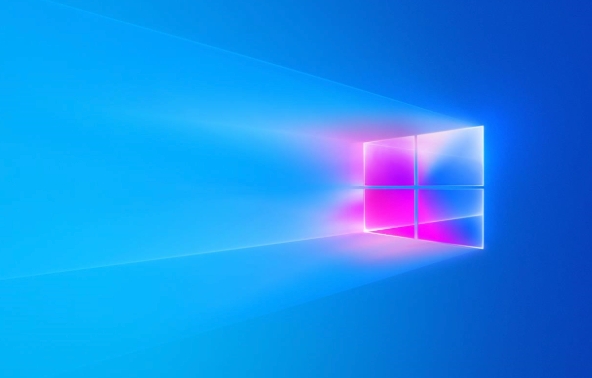
如何通过Windows设置开启夜间模式?
最简单的方法就是通过Windows设置:
- 点击屏幕右下角的通知中心图标(就是那个像对话框一样的图标)。
- 在弹出的快速操作面板中,你应该能看到一个“夜间模式”的按钮。如果没有,点击“展开”按钮。
- 点击“夜间模式”按钮,就可以立即开启或关闭夜间模式。
如果你想更精细地控制夜间模式,比如设置开启时间、调整颜色强度:
- 打开“设置”应用(可以通过开始菜单或者按下Win+I快捷键)。
- 点击“系统”。
- 在左侧菜单中选择“显示”。
- 在右侧找到“夜间模式”部分,可以开启/关闭夜间模式,并点击“夜间模式设置”进行更详细的设置。
- 在夜间模式设置中,你可以调整颜色强度滑块来控制屏幕的色温,还可以设置夜间模式的计划,比如自动在日落到日出之间开启,或者自定义开启和关闭的时间。
通过注册表修改开启夜间模式是否可行?
虽然不推荐,但理论上可以通过修改注册表来控制夜间模式。这样做风险较高,因为错误的注册表修改可能会导致系统不稳定。
- 按下Win+R键,打开“运行”对话框。
- 输入“regedit”并按下回车键,打开注册表编辑器。
- 导航到以下注册表项:
HKEY_CURRENT_USER\Software\Microsoft\Windows\CurrentVersion\CloudStore\Store\Cache\DefaultAccount\$windows.data.bluelightreduction.bluelightreductionsetting\Current - 在这个路径下,找到名为“Data”的二进制值。这个值控制着夜间模式的开关和设置。
- 修改这个值需要一定的注册表编辑知识,而且不同版本的Windows可能有所不同。强烈建议不要轻易尝试,除非你非常清楚自己在做什么,并且已经备份了注册表。
更安全、更推荐的方式是使用Windows设置来开启和配置夜间模式。
夜间模式颜色太黄怎么办?
夜间模式的颜色偏黄是正常的,因为它的原理就是减少蓝光,增加黄光。但是,如果觉得颜色太黄,影响使用体验,可以通过以下方式调整:
- 打开“设置” -> “系统” -> “显示” -> “夜间模式设置”。
- 调整“颜色强度”滑块。向左滑动会降低颜色强度,减少黄色程度;向右滑动会增加颜色强度,使屏幕更黄。
- 找到一个你觉得舒适的平衡点。
另外,有些显示器本身也带有蓝光过滤功能,可以在显示器的设置菜单中进行调整。可以尝试关闭显示器的蓝光过滤,只使用Windows的夜间模式,或者两者结合使用,找到最佳效果。
开启夜间模式后,截图颜色会变吗?
这是一个好问题。答案是:取决于截图的方式。
- 使用PrtScn键或者Win+PrtScn键截图(全屏截图): 这种方式截取的屏幕图像会包含夜间模式的颜色效果。也就是说,截图出来的图像会偏黄。
- 使用Win+Shift+S键截图(区域截图): 这种方式截取的屏幕图像通常不会包含夜间模式的颜色效果。截图出来的图像是正常的颜色。
- 使用第三方截图工具: 一些第三方截图工具可能会提供选项,让你选择是否包含夜间模式的颜色效果。
所以,如果需要分享屏幕截图,并且不希望别人看到偏黄的颜色,可以使用Win+Shift+S键进行区域截图,或者在截图后使用图像编辑软件进行颜色校正。
夜间模式和护眼模式有什么区别?
虽然目的都是为了保护眼睛,但夜间模式和一些软件或显示器自带的“护眼模式”可能略有不同:
- 夜间模式(Windows自带): 主要通过调整屏幕色温,减少蓝光辐射。通常会使屏幕颜色偏黄。
- 护眼模式(软件或显示器自带): 除了调整色温外,有些护眼模式还会调整屏幕亮度、对比度,甚至模拟纸张的纹理,以减轻眼睛疲劳。
简单来说,夜间模式是护眼模式的一种,但护眼模式可能包含更多功能。选择哪种模式,取决于个人的使用习惯和需求。建议都尝试一下,找到最适合自己的方案。
夜间模式会影响游戏体验吗?
可能会。由于夜间模式会改变屏幕的颜色,因此可能会影响游戏的视觉效果。一些游戏对色彩的准确性要求较高,开启夜间模式可能会降低游戏体验。
如果玩游戏时觉得夜间模式影响了视觉效果,可以暂时关闭夜间模式,游戏结束后再重新开启。或者,可以尝试调整夜间模式的颜色强度,找到一个既能保护眼睛,又不影响游戏体验的平衡点。
文中关于win10,截图,夜间模式,蓝光过滤,颜色强度的知识介绍,希望对你的学习有所帮助!若是受益匪浅,那就动动鼠标收藏这篇《Win10夜间模式打开方法,蓝光过滤设置超详细教程》文章吧,也可关注golang学习网公众号了解相关技术文章。
-
501 收藏
-
501 收藏
-
501 收藏
-
501 收藏
-
501 收藏
-
487 收藏
-
157 收藏
-
206 收藏
-
430 收藏
-
488 收藏
-
245 收藏
-
483 收藏
-
270 收藏
-
302 收藏
-
280 收藏
-
239 收藏
-
123 收藏
-

- 前端进阶之JavaScript设计模式
- 设计模式是开发人员在软件开发过程中面临一般问题时的解决方案,代表了最佳的实践。本课程的主打内容包括JS常见设计模式以及具体应用场景,打造一站式知识长龙服务,适合有JS基础的同学学习。
- 立即学习 543次学习
-

- GO语言核心编程课程
- 本课程采用真实案例,全面具体可落地,从理论到实践,一步一步将GO核心编程技术、编程思想、底层实现融会贯通,使学习者贴近时代脉搏,做IT互联网时代的弄潮儿。
- 立即学习 516次学习
-

- 简单聊聊mysql8与网络通信
- 如有问题加微信:Le-studyg;在课程中,我们将首先介绍MySQL8的新特性,包括性能优化、安全增强、新数据类型等,帮助学生快速熟悉MySQL8的最新功能。接着,我们将深入解析MySQL的网络通信机制,包括协议、连接管理、数据传输等,让
- 立即学习 500次学习
-

- JavaScript正则表达式基础与实战
- 在任何一门编程语言中,正则表达式,都是一项重要的知识,它提供了高效的字符串匹配与捕获机制,可以极大的简化程序设计。
- 立即学习 487次学习
-

- 从零制作响应式网站—Grid布局
- 本系列教程将展示从零制作一个假想的网络科技公司官网,分为导航,轮播,关于我们,成功案例,服务流程,团队介绍,数据部分,公司动态,底部信息等内容区块。网站整体采用CSSGrid布局,支持响应式,有流畅过渡和展现动画。
- 立即学习 485次学习
